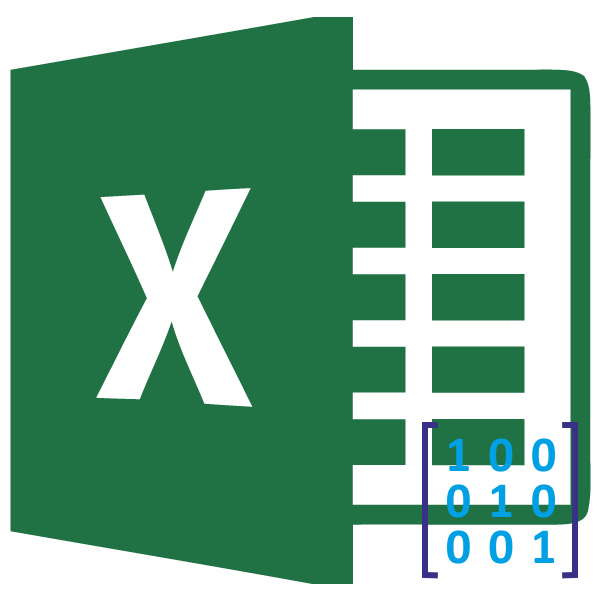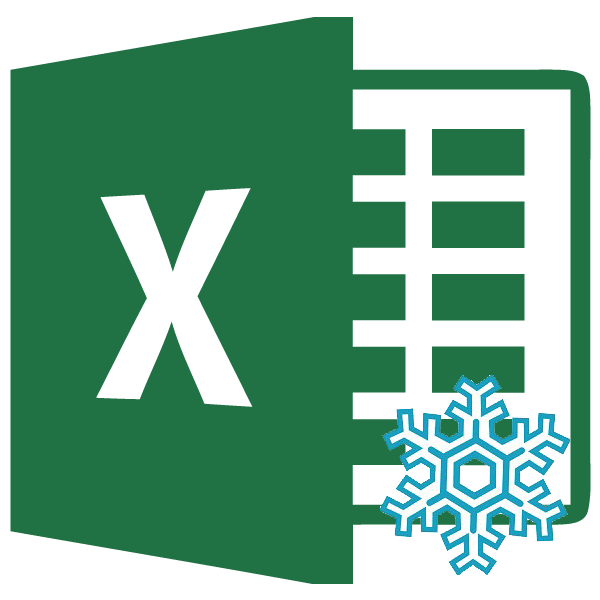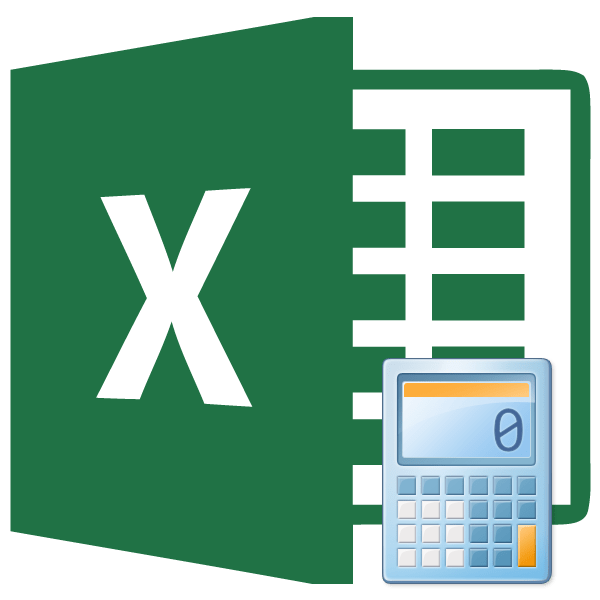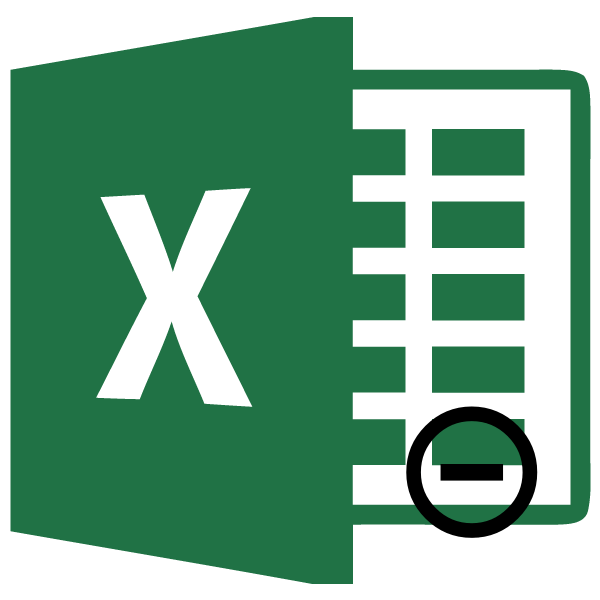Зміст
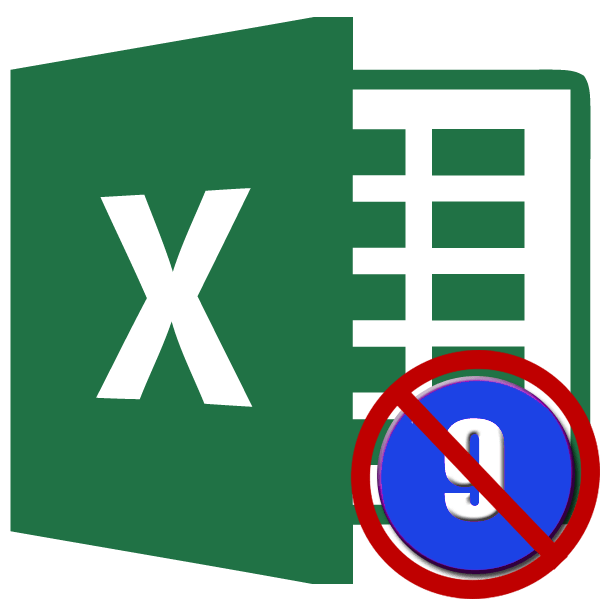
Нумерація сторінок – це дуже практичний інструмент, за допомогою якого набагато легше впорядковувати документ при роздруківці. Дійсно, пронумеровані листи значно легше розкласти по порядку. Та й в разі, якщо вони раптом в майбутньому перемішаються, завжди можна швидко скласти згідно їх номерами. Але іноді потрібно цю нумерацію прибрати вже після того, як вона встановлена в документі. Давайте розберемося, як це можна зробити.
Читайте також: Як видалити нумерацію сторінок у Word
Варіанти зняття нумерації
Алгоритм процедури зняття нумерації в Ексель, в першу чергу, залежить від того, яким способом і для чого вона була встановлена. Існують дві основні групи нумерації. Перша з них видно при роздруківці документа, а другу можна спостерігати тільки під час роботи з електронною таблицею на моніторі. Відповідно до цього і прибираються номери теж абсолютно різними способами. Давайте детально зупинимося на них.
Спосіб 1: Видалення фонових номерів сторінки
Давайте відразу зупинимося на процедурі видалення фонової нумерації сторінок, яка видно тільки на екрані монітора. Це нумерація за типом "сторінка 1»," сторінка 2 " і т.д., яка відображається безпосередньо на самому аркуші в сторінковому режимі перегляду. Найбільш простий вихід з даної ситуації – це просто переключитися на будь-який інший режим перегляду. Виконати це можна двома способами.
- Найпростіший варіант перемикання на інший режим – це клікнути по іконці на рядку стану. Даний спосіб доступний завжди, причому буквально одним клацанням, в якій би вкладці ви не знаходилися. Для цього потрібно просто клацнути лівою кнопкою миші по будь-який з двох іконок перемикання режиму, крім значка»сторінка" . Дані перемикачі розташовані в рядку стану зліва від повзунка масштабування.
- Після цього напис з нумерацією вже не буде видно на робочому аркуші.
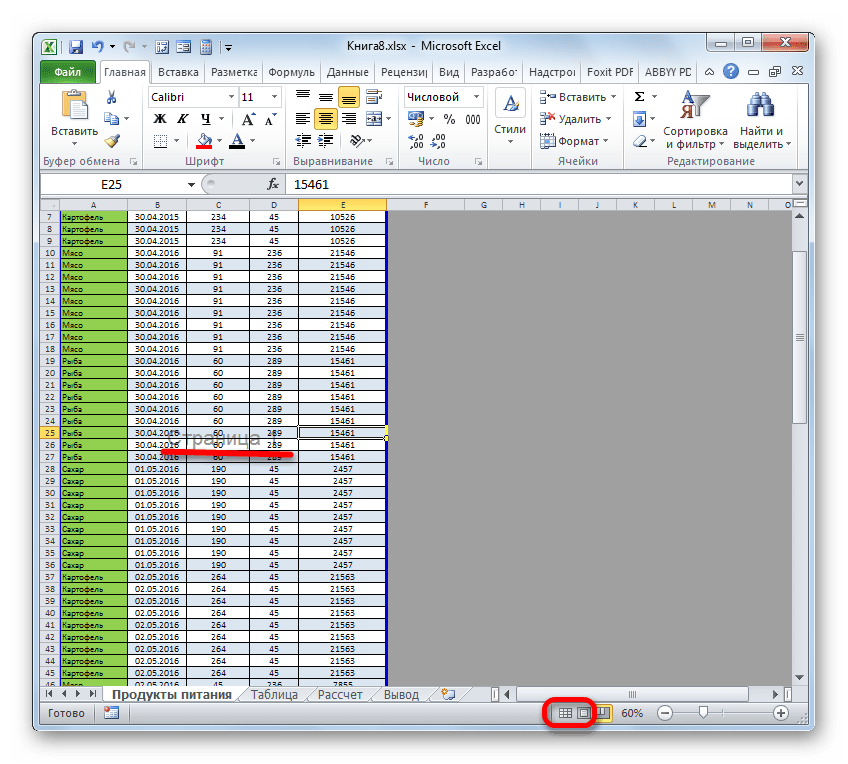
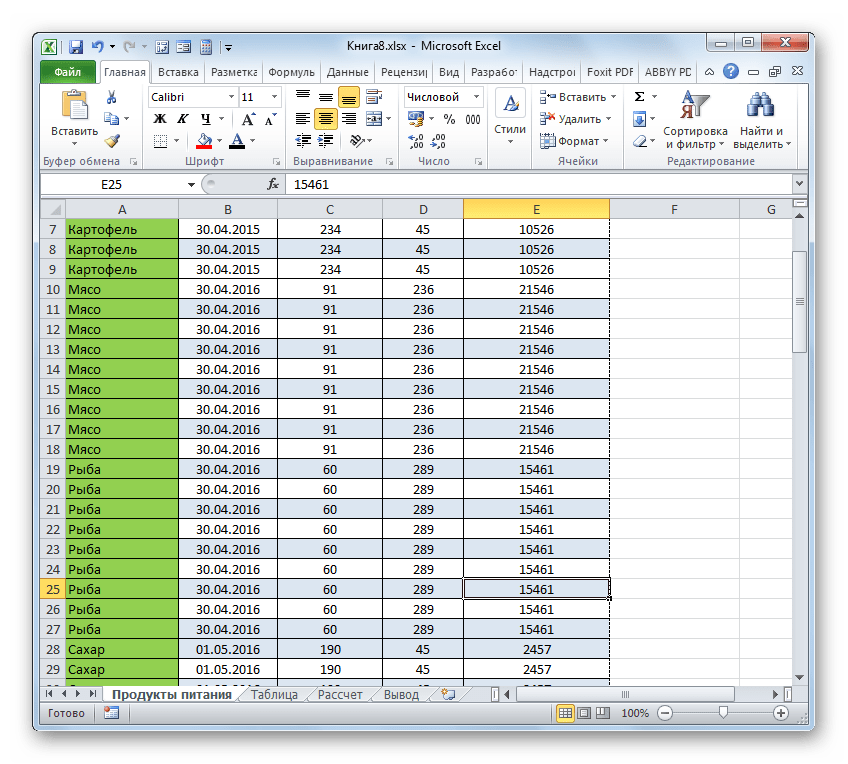
Є також варіант перемикання режиму за допомогою інструментів на стрічці.
- Переміщаємося у вкладку «Вид» .
- На стрічці в блоці налаштувань " режим перегляду книги» тиснемо по кнопці «звичайний» або " Розмітка сторінки» .
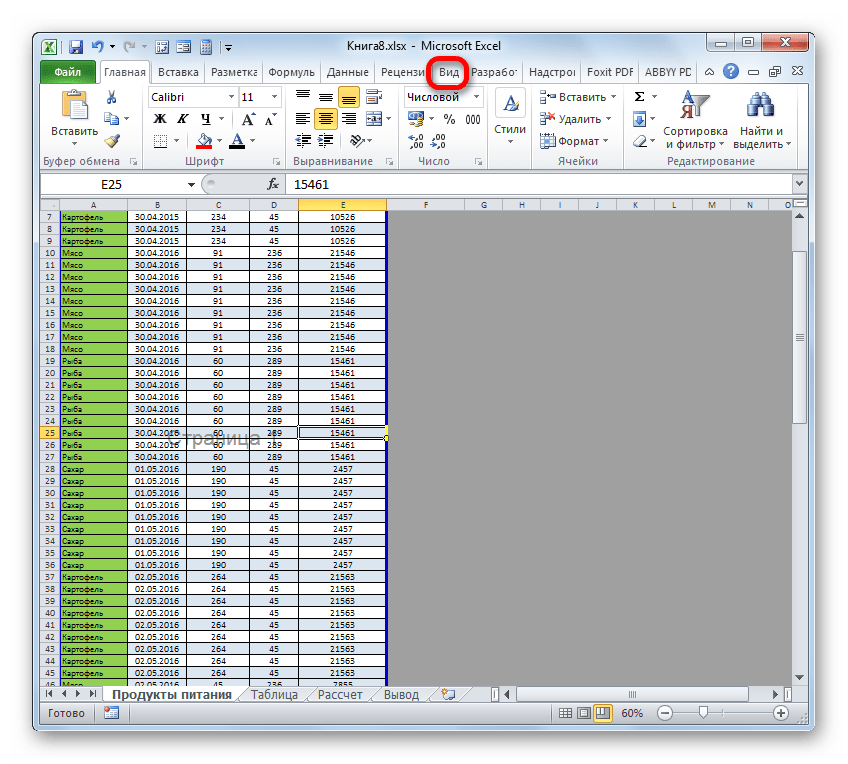
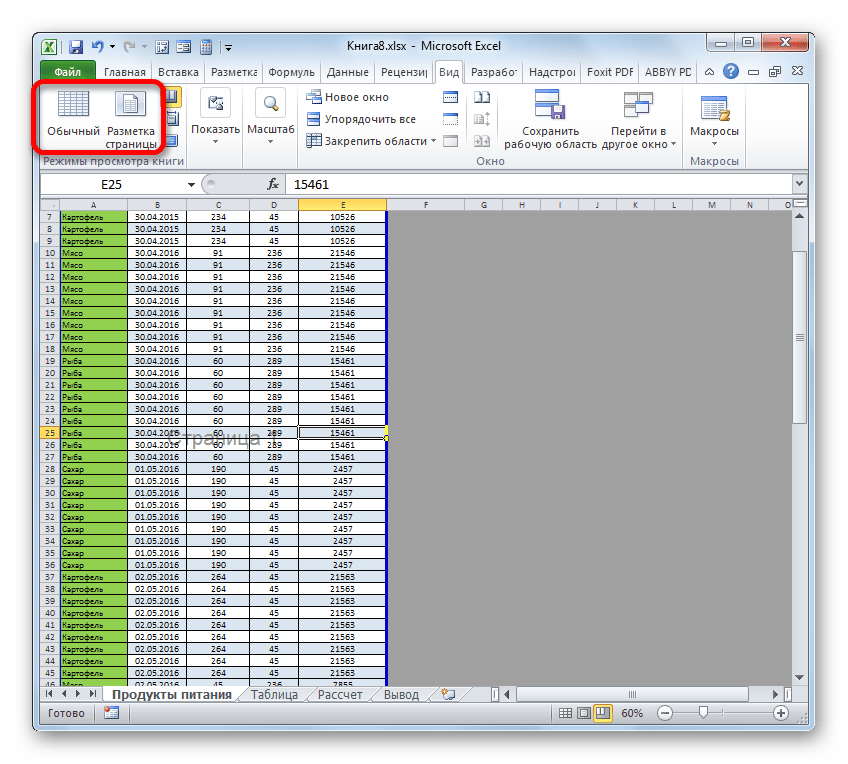
Після цього сторінковий режим буде відключений, а, значить, зникне і фонова нумерація.
Урок: Як прибрати напис Сторінка 1 в Excel
Спосіб 2: очищення колонтитулів
Існує і зворотна ситуація, коли при роботі з таблицею в Ексель нумерація не видно, але вона з'являється при роздруківці документа. Також, її можна побачити у вікні попереднього перегляду документа. Щоб туди перейти, потрібно переміститися у вкладку " Файл» , а потім в лівому вертикальному меню вибрати позицію «печатка» . У правій частині вікна якраз і буде розташовуватися область попереднього перегляду документа. Саме там можна побачити, чи буде пронумерована сторінка на печатці чи ні. Номери можуть розташовуватися вгорі листа, внизу або в обох позиціях одночасно.
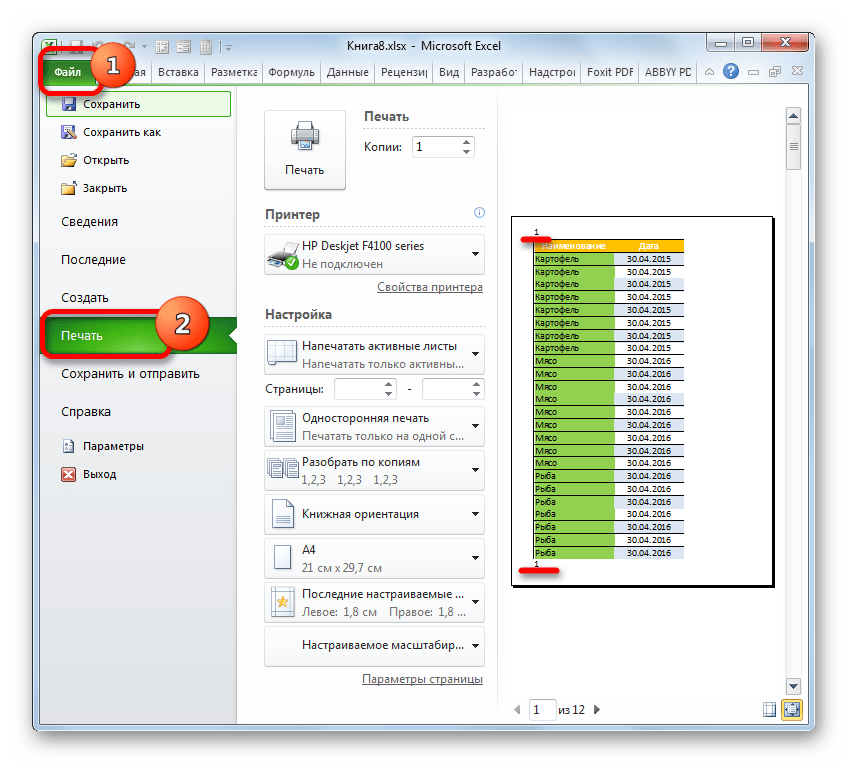
Даний вид нумерації виконується за допомогою колонтитулів. Це такі приховані поля, дані в яких видно на печатці. Вони використовуються якраз для нумерації, вставки різних приміток і т.д. при цьому, щоб пронумерувати сторінку, не потрібно вносити номер на кожному сторінковому елементі. Досить на одній сторінці, перебуваючи в режимі колонтитулів, записати в будь-яке з трьох верхніх або трьох нижніх полів вираз:
& [сторінка]
Після цього буде виконана наскрізна нумерація всіх сторінок. Таким чином, щоб прибрати цю нумерацію, потрібно просто очистити поле колонтитула від вмісту, і зберегти документ.
- Перш за все, для виконання нашого завдання потрібно перейти в режим колонтитулів. Це можна зробити за допомогою декількох варіантів. Переміщаємося у вкладку «Вставка»
і тиснемо на кнопку
»колонтитули"
, яка розташована на стрічці в блоці інструментів
" Текст»
.
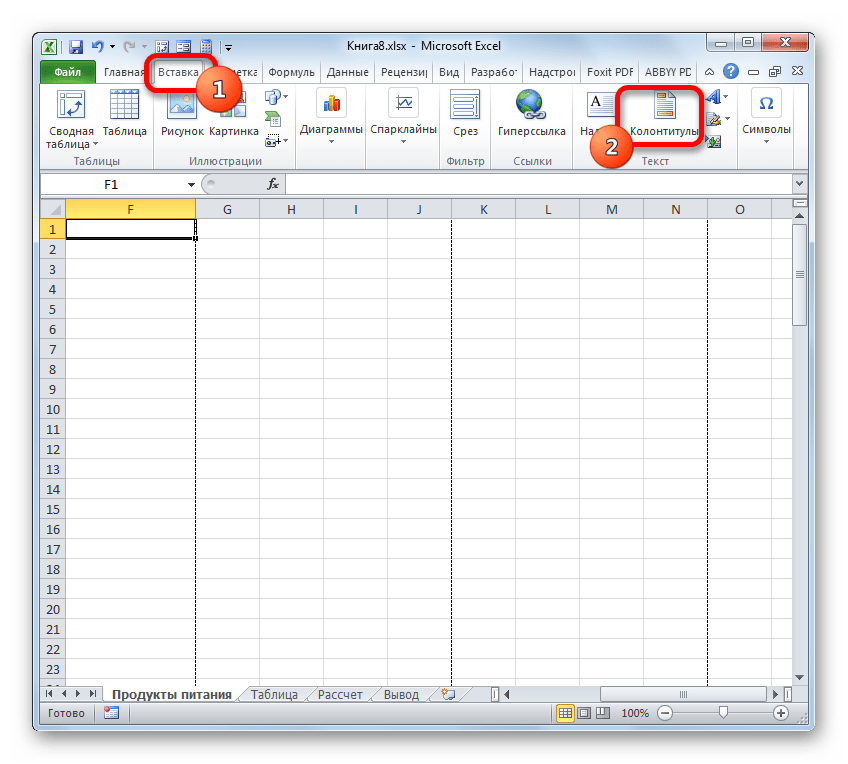
Крім того, можна побачити колонтитули, перейшовши в режим розмітки сторінки, через вже знайому нам іконку в рядку стану. Для цього потрібно клацнути по центральній іконці перемикання режимів перегляду, яка так і називається " Розмітка сторінки» .
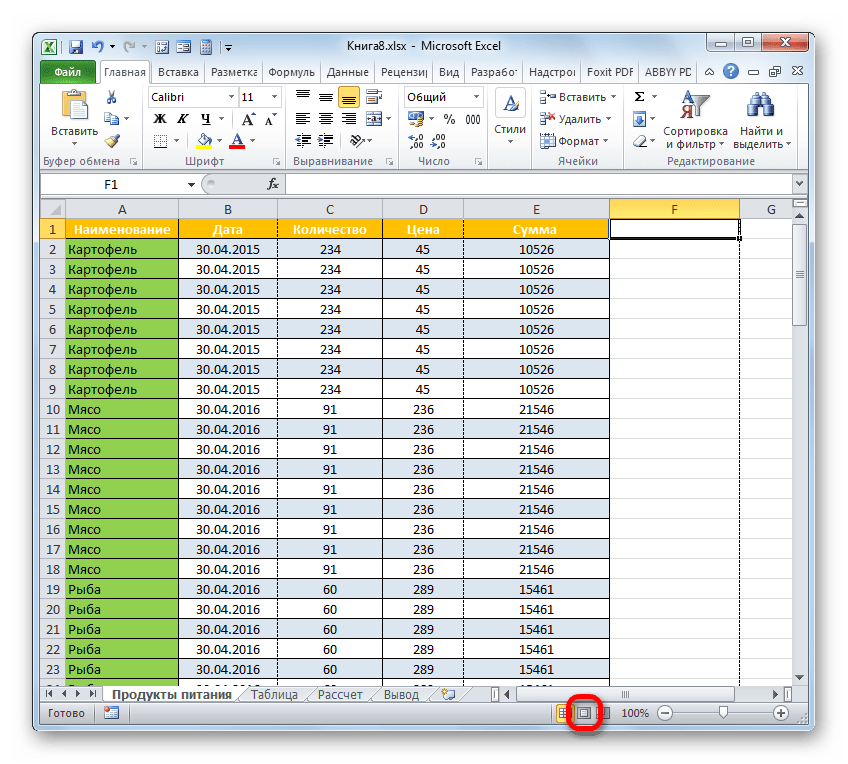
Ще один варіант передбачає перехід у вкладку " Вид» . Там слід клацнути по кнопці " Розмітка сторінки» на стрічці в групі інструментів " режими перегляду книги» .
- Який би варіант не був обраний, ви побачите вміст колонтитулів. У нашому випадку номер сторінки розташований лівому верхньому і лівому нижньому полі колонтитулів.
- Просто встановлюємо курсор у відповідному полі і тиснемо на кнопку Delete на клавіатурі.
- Як бачимо, після цього нумерація пропала не тільки у верхньому лівому кутку сторінки, на якій був видалений колонтитул, але і на всіх інших елементах документа в цьому ж місці. Таким же чином видаляємо і вміст нижнього колонтитула. Встановлюємо туди курсор і клацаємо по кнопці Delete .
- Тепер, коли всі дані в колонтитулах видалені, ми можемо перейти в звичайний режим роботи. Для цього або у вкладці " Вид» натискаємо на кнопку «звичайний» , або в рядку стану тиснемо на кнопку з точно таким же найменуванням.
- Не забуваємо перезаписати документ. Для цього достатньо клацнути по іконці, яка має вигляд дискети і розташовується у верхньому лівому кутку вікна.
- Для того, щоб упевнитися, що номери дійсно зникли і не з'являться на печатці, переміщаємося у вкладку»Файл" .
- У вікні переміщаємося в розділ «печатка» через вертикальне меню зліва. Як бачимо, у вже знайомій нам області попереднього перегляду нумерація сторінок в документі відсутня. Це означає, що якщо ми почнемо роздруковувати книгу, то на виході отримаємо листи без нумерації, що і потрібно було зробити.
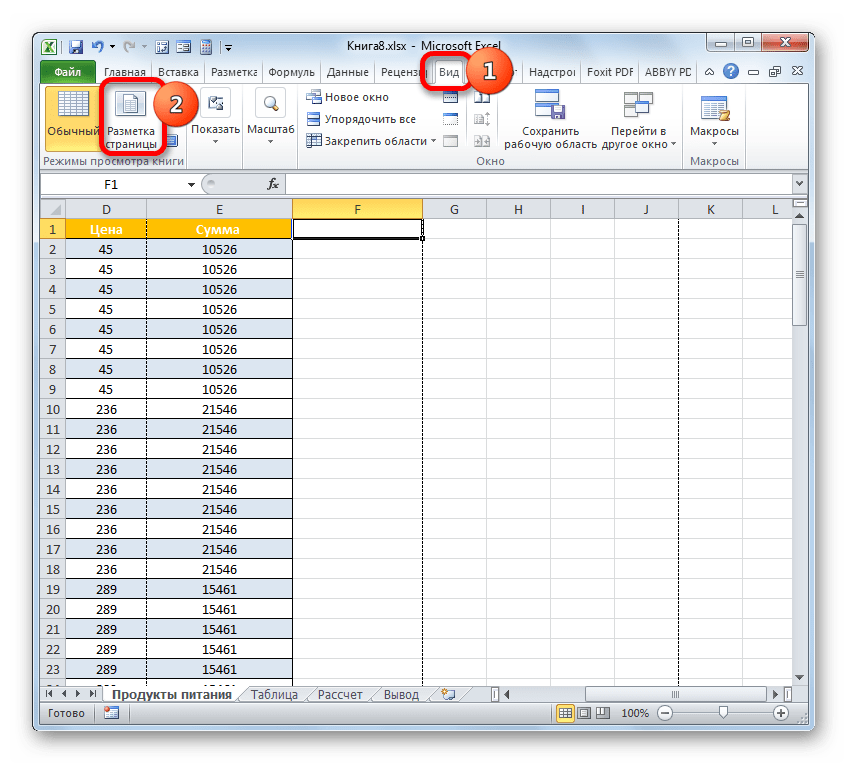
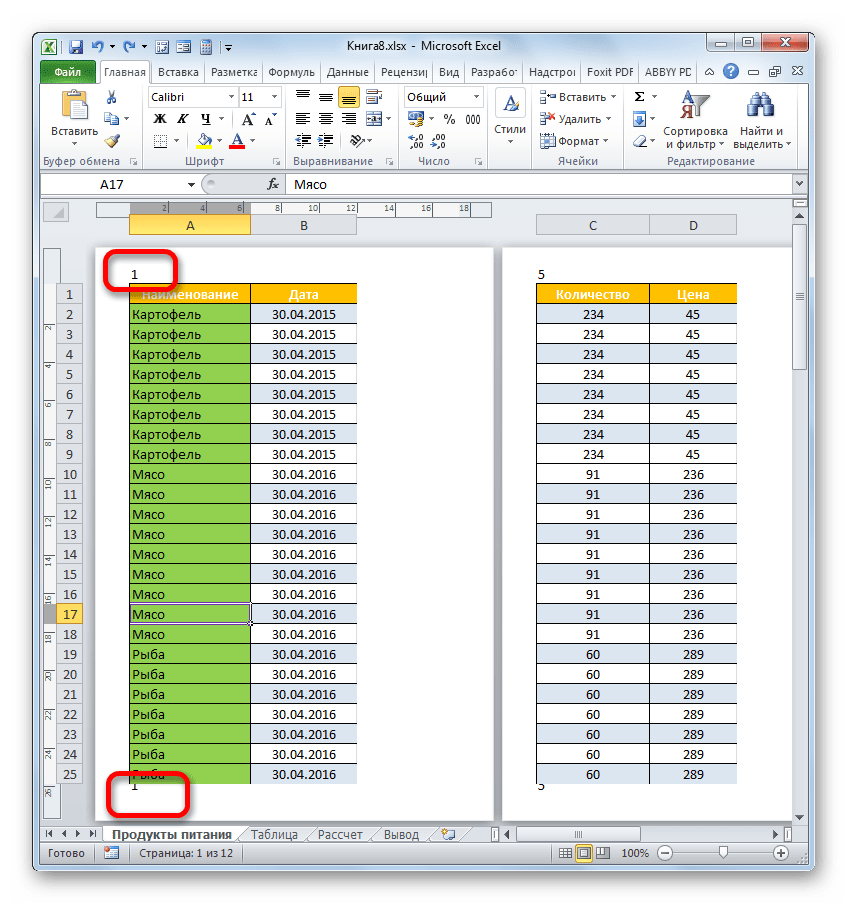
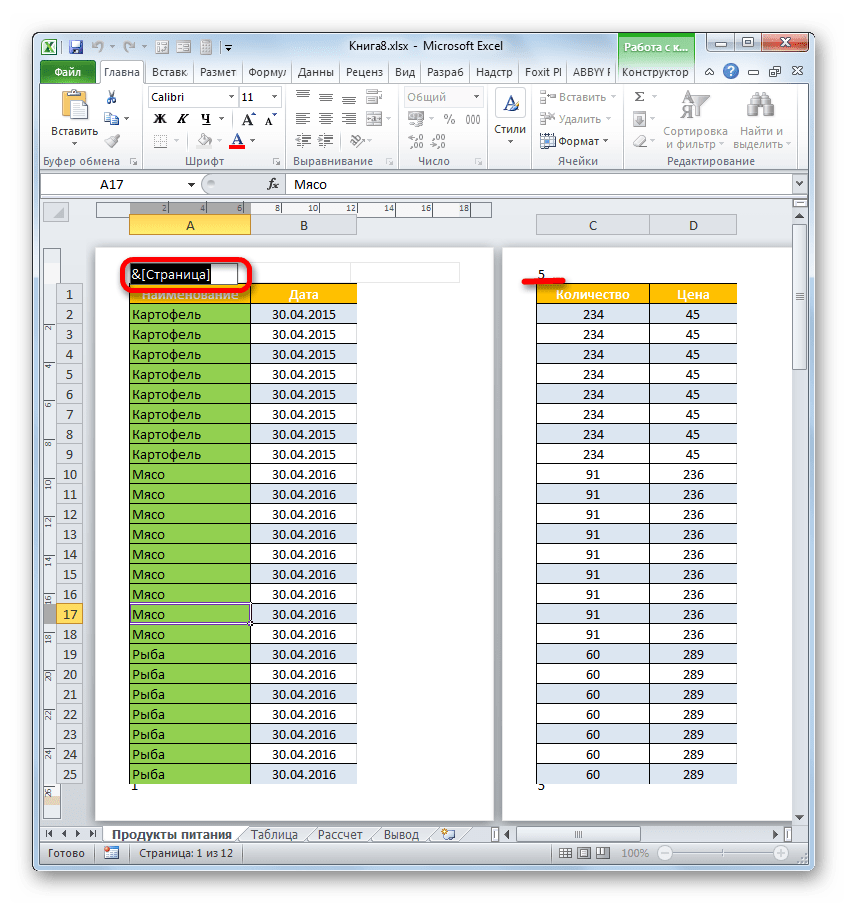
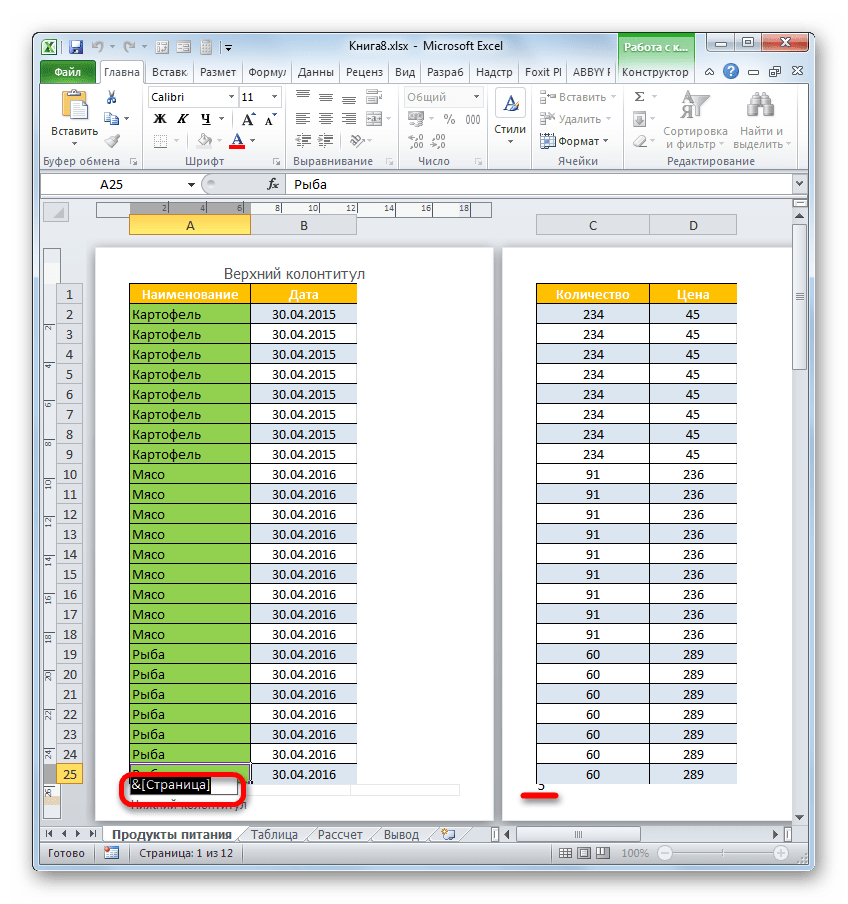
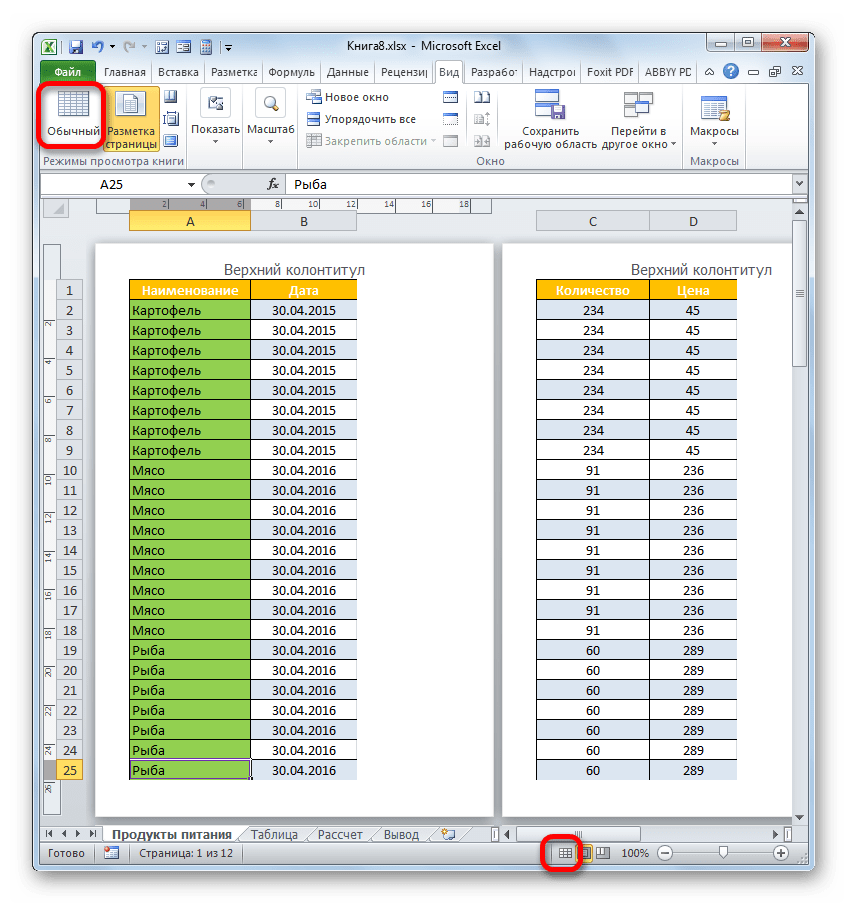
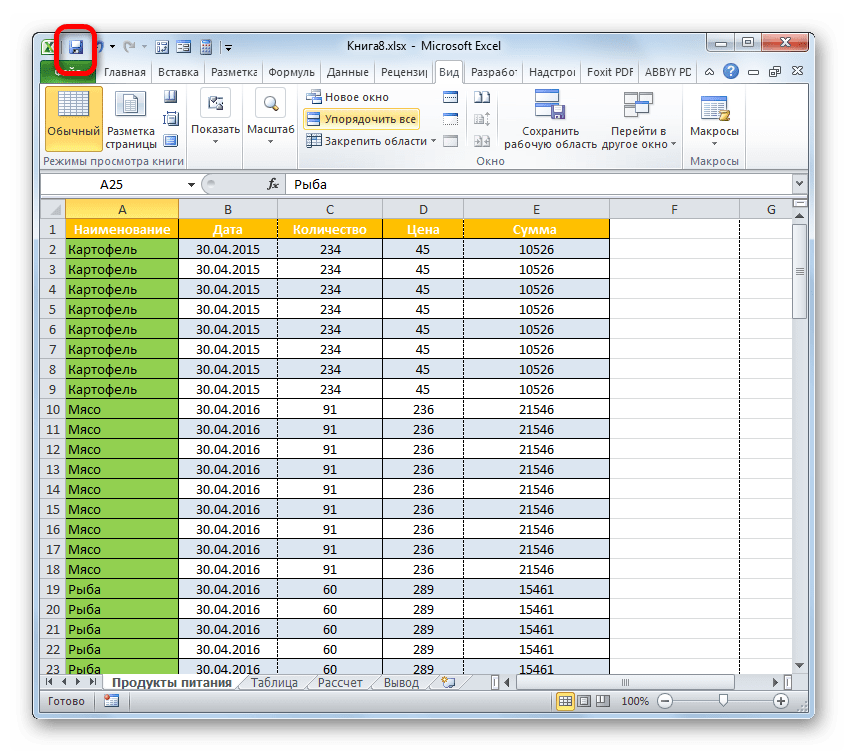
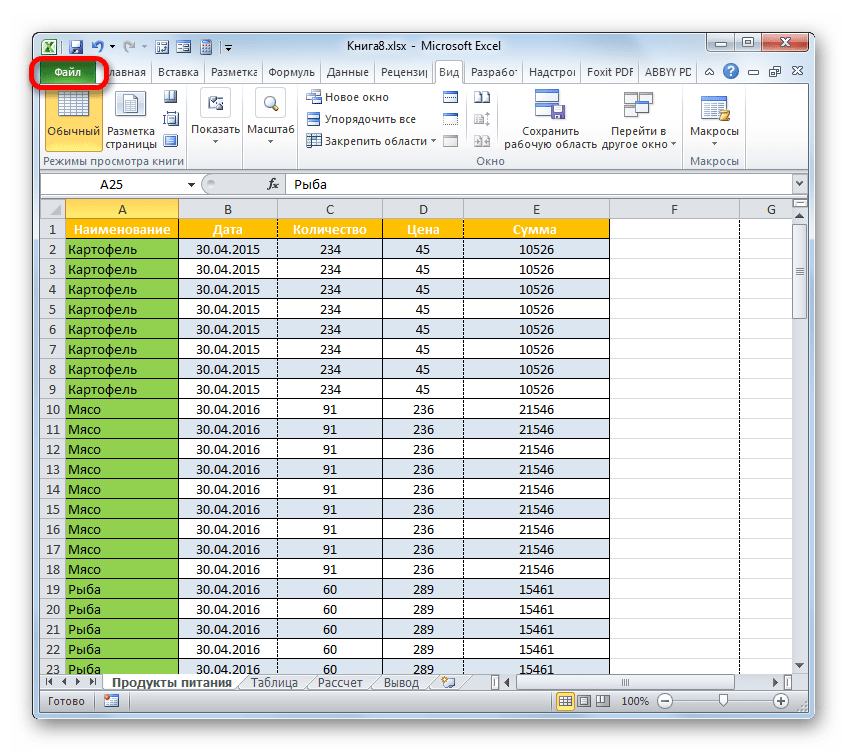
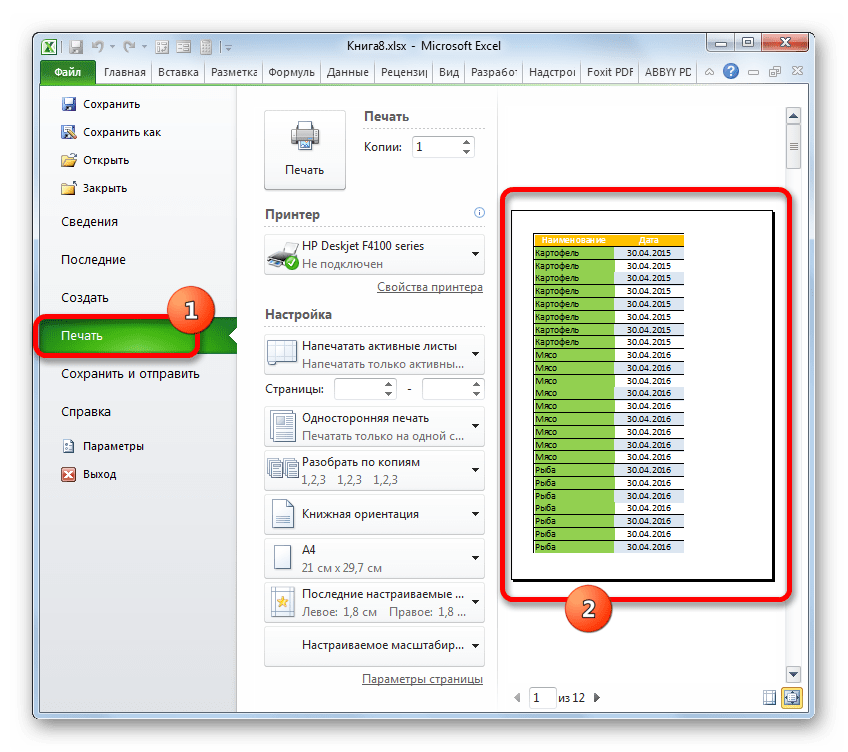
Крім того, можна взагалі відключити колонтитули.
- Переходимо у вкладку " Файл» . Переміщаємося в підрозділ «печатка» . У центральній частині вікна розміщені налаштування друку. У самому низу цього блоку тиснемо по напису " Параметри сторінки» .
- Запускається вікно параметрів сторінки. У полях " верхній колонтитул» і " нижній колонтитул» зі списку вибираємо варіант " (ні)» . Після цього тиснемо на кнопку «OK» внизу вікна.
- Як можна спостерігати в області попереднього перегляду, нумерація аркушів зникне.
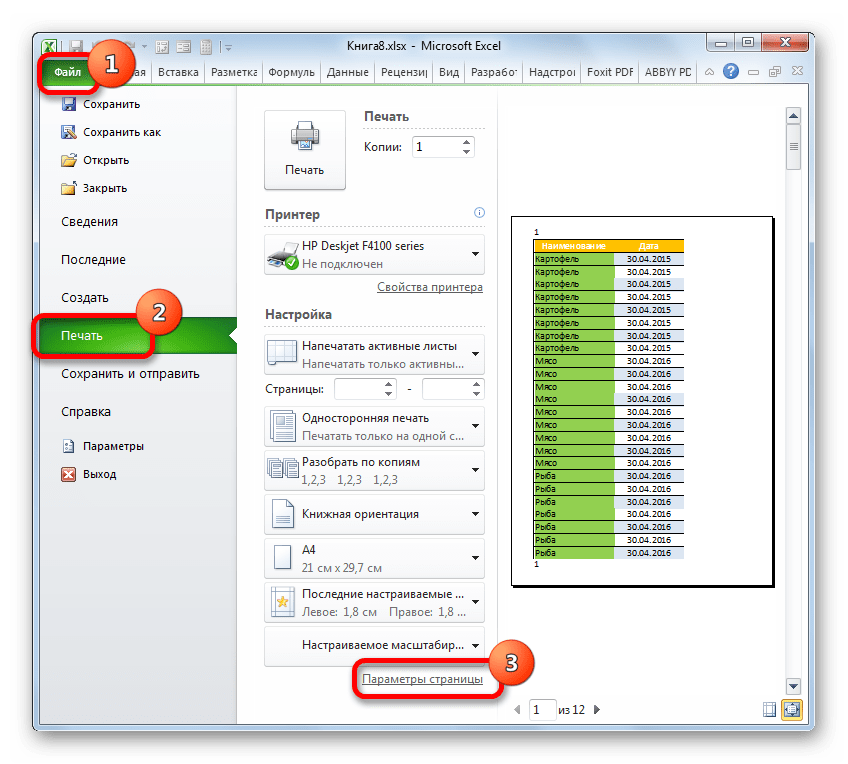
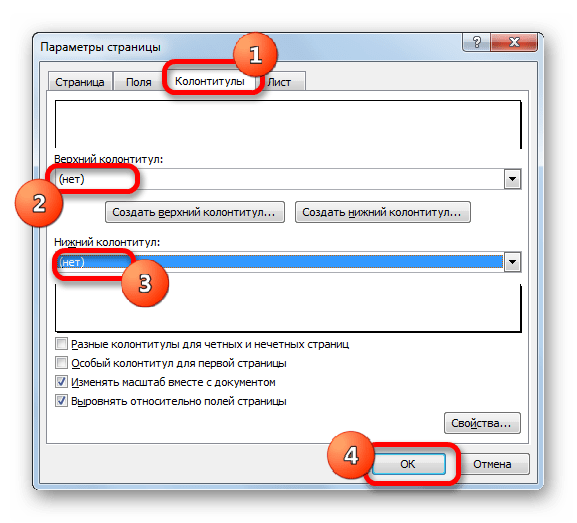
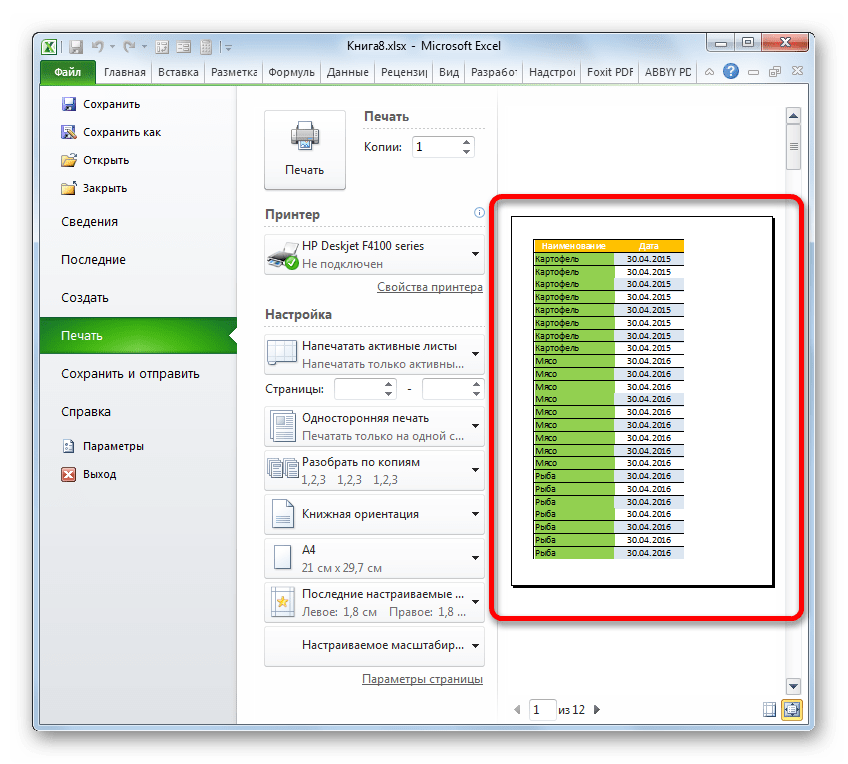
Урок: як прибрати колонтитули в Ексель
Як бачимо, вибір методу відключення нумерації сторінок залежить в першу чергу від того, як саме проставлена ця нумерація. Якщо вона відображається тільки на екрані монітора, то досить змінити режим перегляду. Якщо ж номери виводяться на друк, то в цьому випадку потрібно провести видалення вмісту колонтитулів.